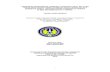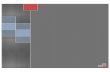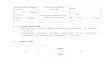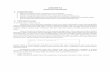PENGIRIMAN PAKET 1.1. TUJUAN PEMBELAJARAN 1. Mahasiswa memahami cara pengiriman data yang menggunakan Router 2. Mahasiswa dapat menggunakan Packet Tracer 3. Mahasiswa dapat menggunakan perintah-perintah dasar pada Router 1.2. DASAR TEORI A. Bagian Dalam Router Router bertanggungjawab untuk mengirimkan paket dari jaringan tempat pengirim dan jaringan tujuan. Sebuah router terhubung dengan beberapa jaringan. Masing-masing antarmuka terhubung dengan IP jaringan yang berbeda. Router menerima sebuah paket IP melalui sebuah antarmuka dan menetapkan antarmuka lain yang meneruskan paket hingga ke tujuan. Antarmuka yang meneruskan paket dapat berupa jaringan dari tujuan akhir dari paket atau sebuah jaringan yang terhubung dengan router lain. Gambar 1. Pemakaian Router Dalam Jaringan Komputer Router dapat menentukan jalan terbaik melaui tabel routing. Menguji alamat IP tujuan dan mencari alamat jaringan terbaik dari tabel routing. Dalam tabel routing termasuk antarmuka keluaran yang digunakan untuk melalukan paket.

Welcome message from author
This document is posted to help you gain knowledge. Please leave a comment to let me know what you think about it! Share it to your friends and learn new things together.
Transcript

PENGIRIMAN PAKET
1.1. TUJUAN PEMBELAJARAN
1. Mahasiswa memahami cara pengiriman data yang menggunakan Router
2. Mahasiswa dapat menggunakan Packet Tracer
3. Mahasiswa dapat menggunakan perintah-perintah dasar pada Router
1.2. DASAR TEORI
A. Bagian Dalam Router
Router bertanggungjawab untuk mengirimkan paket dari jaringan tempat pengirim dan jaringan tujuan. Sebuah router terhubung dengan beberapa jaringan. Masing-masing antarmuka terhubung dengan IP jaringan yang berbeda. Router menerima sebuah paket IP melalui sebuah antarmuka dan menetapkan antarmuka lain yang meneruskan paket hingga ke tujuan. Antarmuka yang meneruskan paket dapat berupa jaringan dari tujuan akhir dari paket atau sebuah jaringan yang terhubung dengan router lain.
Gambar 1. Pemakaian Router Dalam Jaringan Komputer
Router dapat menentukan jalan terbaik melaui tabel routing. Menguji alamat IP tujuan dan mencari alamat jaringan terbaik dari tabel routing. Dalam tabel routing termasuk antarmuka keluaran yang digunakan untuk melalukan paket.
Pada gambar 2, R1 menerima bungkusan paket dalam sebuah frame Ethernet. Setelah pelepasan bungkus dari paket, Router menggunakan alamat IP tujuan dari paket untuk mencari alamat jaringan yang tepat pada tabel routing. R1 menemukan “Static Route” 192.168.3.0/24, dimana dapat menjangkau antarmuka Serial 0/0. R1 akan membungkus kembali paket dalam sebuah format frame secukupnya untuk keluaran antarmuka dan kemudian paket dikirimkan.

Gambar 2. Tabel Routing Router
Gambar 3 merupakan antarmuka Router yang digunakan untuk menghubungkannya dengan peralatan lain (Router lain, switch, computer PC, laptop)
Gambar 3. Antarmuka Router

Gambar 4. Mainboard Router
Bagian dalam Router terdiri dari Processor, RAM/DRAM, Flash, NVRAM, ROM, dan Interface. Perbandingan antara Router dan PC diperlihatkan oleh tabel 1 berikut ini:
Tabel 1. Perbandingan Router dengan Komputer PC
CISCO ROUTER KOMPUTER PC KETERANGAN
RAM/DRAM RAM/DRAM Untuk menyimpan data secara temporer selama router beroperasi
Flash Hard disk Untuk menyimpan sistem operasi IOS secara permanen
Processor Processor Tempat pemrosesan data berlangsung
NVRAM Flash disk Menyimpan file-file hasil konfigurasi secara permanen.
ROM ROM Untuk menyimpan data BIOS yang dibaca saat booting. Data pada ROM bersifat permanen
Interface Interface Peralatan tambahan untuk

keperluan transfer data ke peralatan lain
Proses Bootup Routerterdiri dari 6 langkah, yaitu:
Gambar 5. Proses Bootup Router
1. POST (Power On Self Test), eksekusi diagnostic dari ROM pada beberapa komponen hardware termasuk CPU, RAM, NVRAM.
2. Pemuatan program Bootstrap, duplikasi isi ROM ke RAM yang akan dijalankan oleh CPU dan mencari Cisco IOS dan menaruhnya pada RAM.
3. Locating the IOS, tersimpan pada memori flash, tetapi dapat disimpan pada tempat lain seperti server TFTP
4. Loading the IOS, copy IOS dari flash ke RAM
5. Locating the Config File, program bootstrap mencari konfigurasi file startup dalam NVRAM
6. Loading the Config File, konfigurasi file yang ada dalam NVRAM, IOS ditempatkan dalam RAM
Pengiriman aplikasi dari komputer PC1 ke PC2 melalui Router 1, 2 dan 3 diperlihatkan oleh gambar 6 dimana Router beroperasi pada layer 1,2 dan 3.

Gambar 6. Analisa Proses Pengiriman Paket Menggunakan OSI
B. Perintah-perintah Router
Perintah-perintah Router dibawah ini adalah perintah untuk user mode ke privilege mode, privilege password, console password, telnet password, pembuatan banner, dan mengkonfigurasi antarmuka.
Router(config)# hostname name
Router(config)# banner motd # message #banner
Perintah konfigurasi routing statik menggunakan alamat “Next Hop”

ip route <destination-network> <destination-subnetmask> <next-hop-ip>
atau
ip route 0.0.0.0 0.0.0.0 <next-hop-ip>
Perintah konfigurasi routing statik menggunakan sebuah “Exit Interface
ip route <destination-network> <destination-subnetmask> <exit interface>
Router# copy running-config startup-config
1.3. LANGKAH KERJA PERCOBAAN
1. Duplikasikan file packet tracer ke komputer PC atau Laptop yang digunakan.
2. Install kan Packet Tracer tersebut agar siap digunakan.
3. Dengan Packet Tracer buatlah sistem jaringan seperti gambar 7 berikut ini.

Gambar 7. Sistem Jaringan Untuk Percobaan
4. Lakukan perintah CLI berikut untuk Router1
Router>enable
Router#hostname R1
R1#config t
R1(config)#int fa0/0
R1(config-if)#ip add 192.168.1.1 255.255.255.0
R1(config-if)#no shut
R1(config-if)#exit
R1(config)#int ser0/0/0
R1(config-if)#ip add 192.168.2.1 255.255.255.0
R1(config-if)#clockrate 64000
R1(config-if)#no shut
R1(config-if)#exit
R1(config)#ip route 192.168.3.0 255.255.255.0 192.168.2.2
5. Lakukan perintah CLI untuk Router 2
Router>enable
Router#hostname R2
R2#config t

R2(config)#int fa0/0
R2(config-if)#ip add 192.168.3.1 255.255.255.0
R2(config-if)#no shut
R2(config-if)#exit
R2(config)#int ser0/0/0
R2(config-if)#ip add 192.168.2.2 255.255.255.0
R2(config-if)#no shut
R2(config-if)#exit
R2(config)#ip route 192.168.1.0 255.255.255.0 192.168.2.1
6. Lakukan perintah untuk PC1 dan PC2
Pada PC1 Pada PC2
IP Address 192.168.1.10 192.168.3.10
Subnet Mask 255.255.255.0 255.255.255.0
Default Gateway
192.168.1.1 192.168.3.1
7. Lakukan perintah untuk R1 dan R2 sebagai berikut:
a. Berhubungan dengan umum
R1#show running-config
R1#show startup-config
b. Berhubungan dengan routing
R1#show ip route
R1#show ip protocols
c. Berhubungan dengan interface
R1#show interface brief
R1#show interfaces
d. Berhubungan dengan konektivitas

R1#traceroute
e. Lakukan ping dari
Komputer 1 ke Komputer R1
Komputer 1 ke R2
Komputer 1 ke Komputer 2
Komputer 2 ke komputer 1
1.4. LAPORAN
1. Buatlah laporan dari data-data langkah kerja percobaan 1 hingga 7.
2. Buatlah dengan packet tracer gambar 8 berikut ini, setelah selesai lakukanlah perintah-perintah seperti langkah kerja nomor 7.
Gambar 8. Jaringan komputer
Menggunakan gambar dibawah ini, buatlah konfigurasi

a. Router 1, 2 dan 3
b. PC 1, 2 dan 3
Related Documents